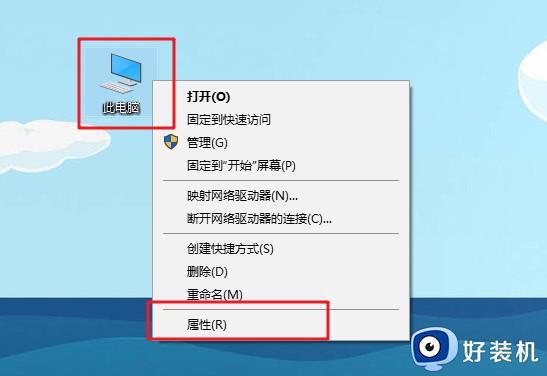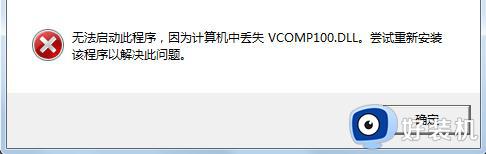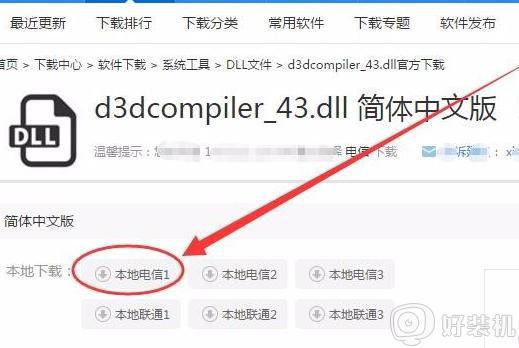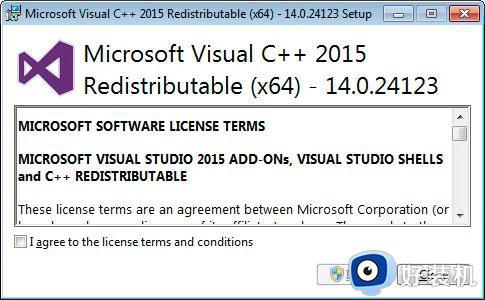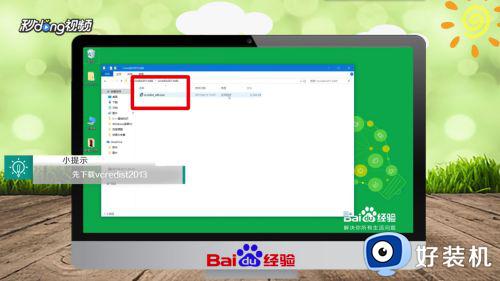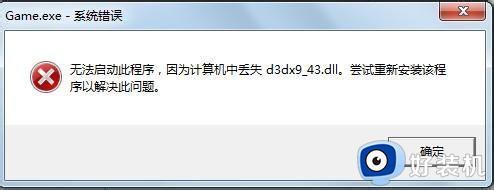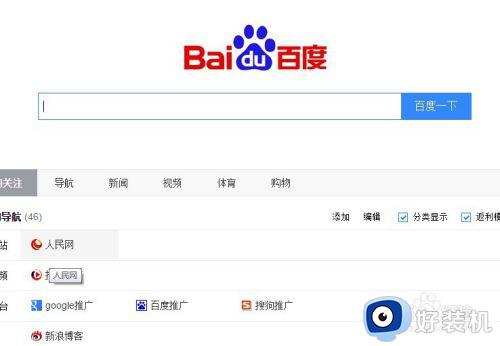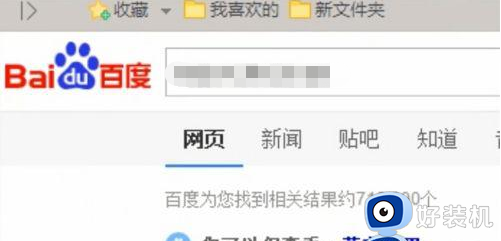电脑安装软件提示计算机丢失Setupui.dll如何解决
时间:2023-10-17 14:06:00作者:mei
电脑安装软件时总弹系统错误的窗口,提示“无法启动此程序,因为计算机丢失Setupui.dll。尝试重新安装该程序以解决此问题。”,导致软件一直安装不上,遇到此情况怎么办?接下来可以一起阅读内容步骤解决。
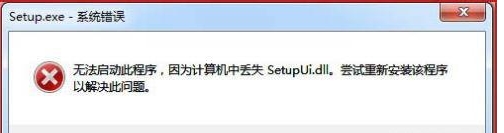
第一步:下载Setupui.dll文件。
百度 - 输入Setupui.dll下载,找到Setupui.dll文件下载网站,下载Setupui.dll文件。

2、复制Setupui.dll文件到有关文件处。复制Setupui.dll文件到C:WindowsSystem32文件中;
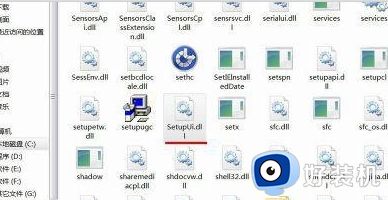
3、因为我的系统是Windows7系统,安装的Setupui.dll文件也是64位,所以复制Setupui.dll文件到C:WindowssysWOW64文件中;
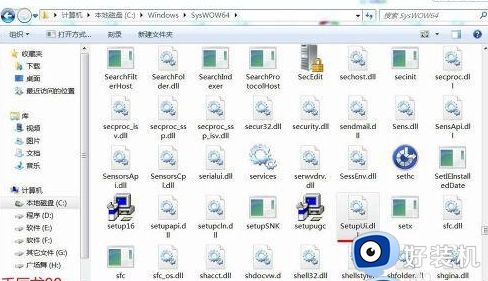
4、复制Setupui.dll文件到3dmax2009软件中。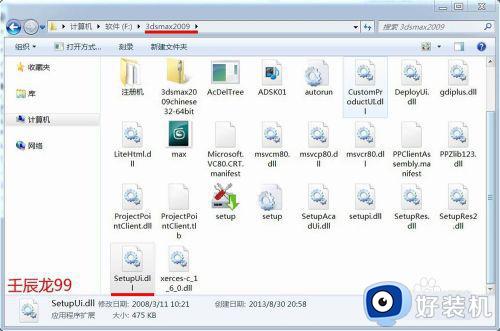
5、通过上述操作后,再安装3dmax2009软件,就可以顺利地安装了。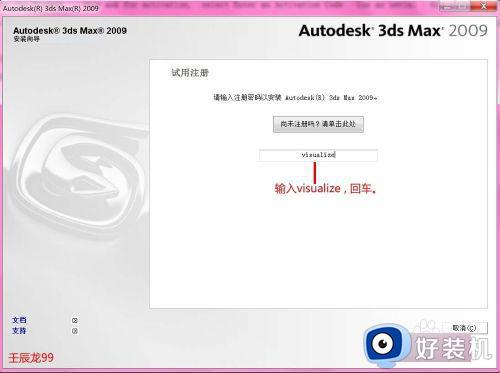
以上步骤介绍电脑安装软件提示计算机丢失Setupui.dll的解决方案,几个步骤设置,电脑软件也就成功安装上了。